Page 1
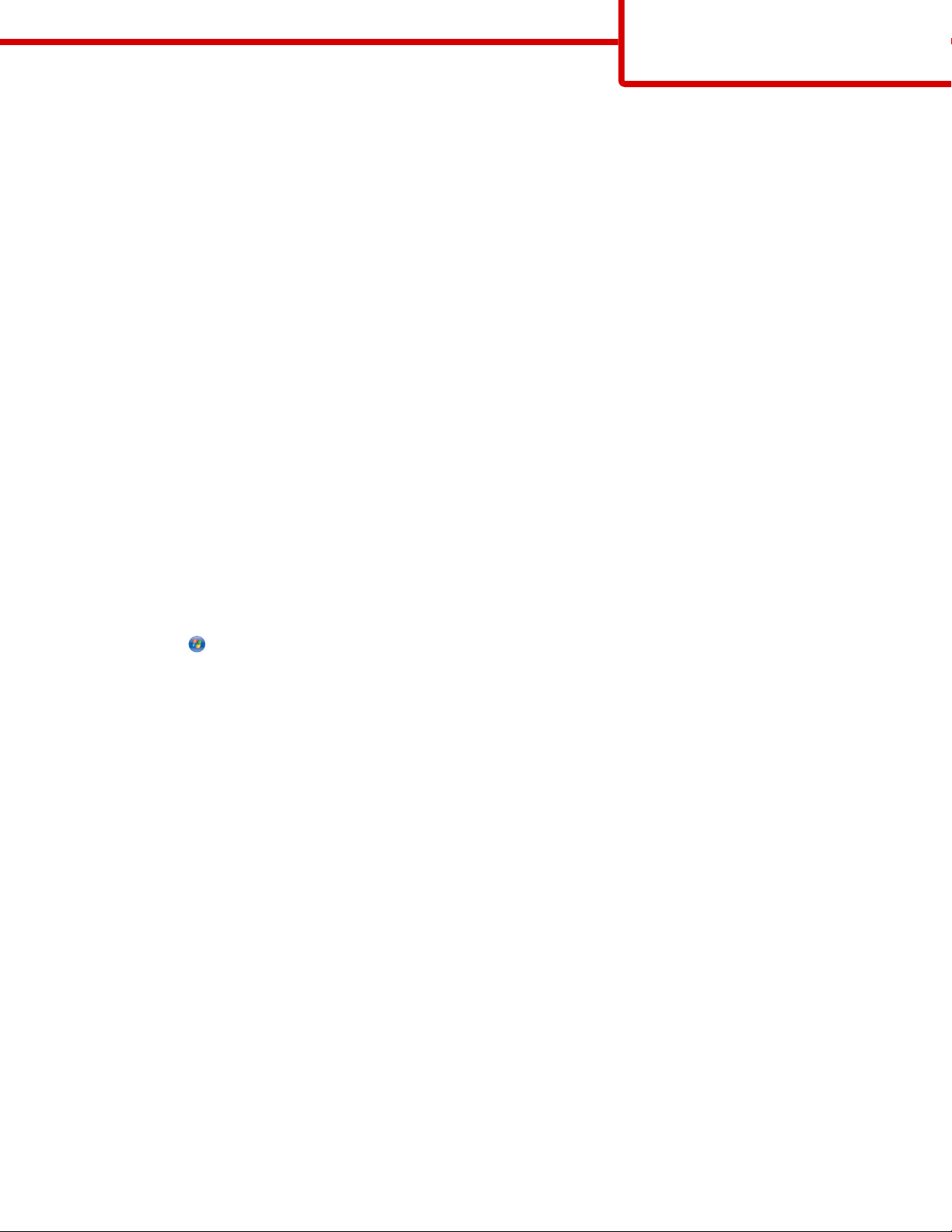
Руководство по подключениям
Стр. 1 из 6
Руководство по подключениям
Инструкции по локальному подключению принтера при работе с
операционной системой Windows
Подготовка к установке программного обеспечения принтера для Windows
Локально подключенный принтер - это принтер, который подсоединен к компьютеру с помощью кабеля USB
или кабеля параллельного интерфейса. При настройке принтера данного типа с использованием кабеля USB
программное обеспечение принтера следует установить до подключения кабеля USB. Подробнее см.
документацию по установке.
Для установки необходимого программного обеспечения в большинстве операционных систем Windows
можно использовать компакт-диск с программным обеспечением и документацией.
Примечание. Если операционная система отсутствует на компакт-диске с программным обеспечением и
документацией, то необходимо воспользоваться мастером установки принтеров.
На веб-узле Lexmark www.lexmark.com могут предоставляться обновления для программного обеспечения
принтера.
Установка программного обеспечения с компакт-диска
1 Вставьте компакт-диск Программное обеспечение и документация.Подождите, пока откроется первый
экран.
Если через минуту не появится экран приветствия, выполните следующие действия:
а Щелкните или нажмите кнопку Пуск и выберите пункт Выполнить.
б В поле "Начать поиск" или в окне "Запуск программы" введите D:\setup.exe, где D соответствует
букве имени дисковода компакт-дисков или дисков DVD.
2 Нажмите клавишу Enter.
3 Выберите Установить принтер и программное обеспечение.
4 Нажмите кнопку Принимаю, чтобы принять лицензионное соглашение.
5 Выберите Рекомендуемая, а затем нажмите кнопку Далее.
6 Выберите Локальное подключение, а затем нажмите кнопку Далее. Программное обеспечение
принтера копируется на компьютер.
7 Подсоедините кабель USB или параллельный кабель, а затем включите принтер.
Отображается экран автонастройки при включении, и в папке "Принтеры" создается объект-принтер.
Установка программного обеспечения с помощью мастера установки принтера
Программное обеспечение принтера можно установить для следующих операционных систем:
• Windows 98 First Edition (USB не поддерживается)
• Windows 95 (USB не поддерживается)
1 Вставьте компакт-диск с программным обеспечением и документацией.
Если компакт-диск запустится автоматически, выберите Выход.
2 Щелкните Пуск Настройка Принтеры, а затем щелкните Добавить принтер, чтобы запустить
мастера добавления принтера.
Page 2
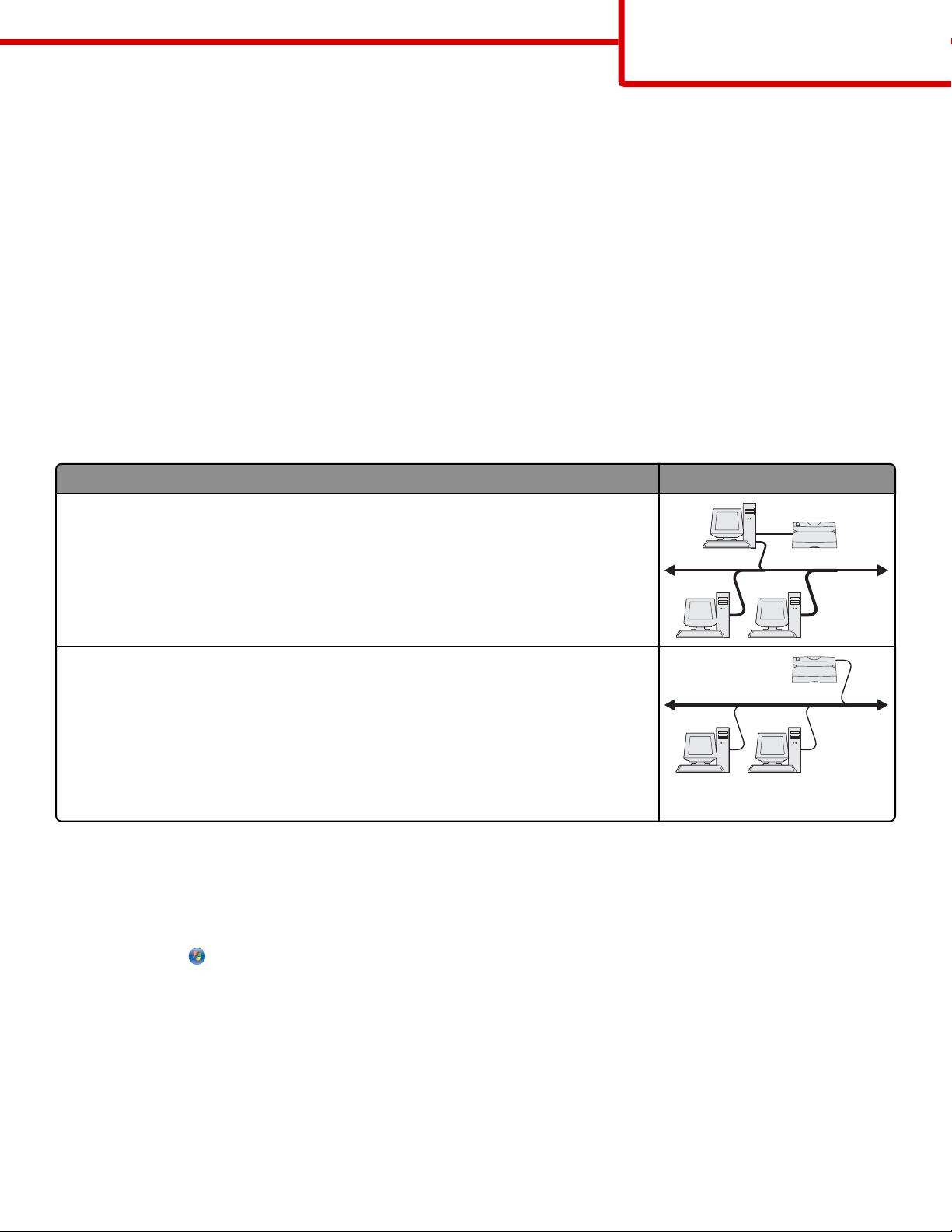
Руководство по подключениям
Стр. 2 из 6
3 Когда появится соответствующий запрос, выберите установку локального принтера, а затем нажмите
кнопку Установить с диска.
4 Укажите местоположение программного обеспечения принтера. Путь должен быть аналогичен
следующему: D:\Drivers\Print\Win_9xMe\, где D соответствует букве дисковода компакт-дисков или
дисков DVD.
5 Нажмите кнопку OK.
Инструкции по сетевому подключению принтеров при работе с
операционной системой Windows
Что такое сетевая печать?
В среде Windows сетевые принтеры могут быть настроены для прямой или для совместной печати. Для
применения любого из этих двух режимов сетевой печати необходимо установить программное обеспечение
принтера и создать сетевой порт.
Режим печати Пример
Печать по протоколу IP
• Принтер подключается непосредственно к сети через сетевой кабель,
например, через кабель Ethernet.
• Как правило, программное обеспечение принтера устанавливается на
каждый подключенный к сети компьютер.
Совместная печать
• Принтер подключается к одному из сетевых компьютеров через локальный
кабель, например, через кабель USB или кабель параллельного интерфейса.
• Программное обеспечение принтера устанавливаются на том компьютере, к
которому подключен принтер.
• В процессе установки программного обеспечения выполняется настройка
принтера для совместной печати, обеспечивающая возможность печати на
этом принтере с других компьютеров сети.
Установка программного обеспечения для непосредственной печати по протоколу IP
1 Вставьте компакт-диск Программное обеспечение и документация.Подождите, пока откроется первый
экран.
Если через минуту не появится экран приветствия, выполните следующие действия:
а Щелкните или нажмите кнопку Пуск и выберите пункт Выполнить.
б В поле "Начать поиск" или в окне "Запуск программы" введите D:\setup.exe, где D соответствует
букве имени дисковода компакт-дисков или дисков DVD.
2 Нажмите клавишу Enter.
3 Выберите Установить принтер и программное обеспечение.
4 Нажмите кнопку Принимаю, чтобы принять лицензионное соглашение.
Page 3

Руководство по подключениям
Стр. 3 из 6
5 Выберите Рекомендуемая, а затем нажмите кнопку Далее.
Примечание. Выберите вариант Выборочная вместо Рекомендуемая, чтобы вручную выбрать
компоненты программы для установки.
6 Выберите Подключен к сети, а затем нажмите кнопку Далее.
7 Выберите модель устанавливаемого принтера.
Принтер автоматически обнаруживается в сети и ему присваивается IP-адрес.
8 Из списка обнаруженных принтеров выберите принтер, на котором предполагается печатать.
Примечание. Если принтер не отображается в списке, нажмите кнопку Добавить порт и следуйте
указаниям на экране.
9 Нажмите кнопку Готово, чтобы завершить установку.
10 Нажмите кнопку Готово для выхода из программы установки.
Установка дополнительного программного обеспечения принтера
Если требуется использовать другие программы из числа имеющихся на компакт-диске с программным
обеспечением и документацией, установите их, выполнив указания по выборочной установке:
1 Вставьте компакт-диск Программное обеспечение и документация.Подождите, пока откроется первый
экран.
Если через минуту не появится экран приветствия, выполните следующие действия:
а Щелкните или нажмите кнопку Пуск и выберите пункт Выполнить.
б В поле "Начать поиск" или в окне "Запуск программы" введите D:\setup.exe, где D соответствует
букве имени дисковода компакт-дисков или дисков DVD.
2 Нажмите клавишу Enter.
3 Выберите Установить принтер и программное обеспечение.
4 Нажмите кнопку Принимаю, чтобы принять лицензионное соглашение.
5 Выберите вариант Пользовательская , а затем нажмите кнопку Далее.
6 Выберите Выбрать компоненты, а затем нажмите кнопку Далее.
7 Укажите, требуется ли установить программное обеспечение на локальном компьютере или на
удаленном компьютере в сети, а затем нажмите кнопку Далее.
8 Щелкните поля + в разделе "Выбор компонентов", чтобы просмотреть список доступных программ.
9 Установите флажок рядом с программами, которые требуется установить, а затем нажмите кнопку
Готово.
Программное обеспечение копируется на компьютер.
10 Подсоедините кабель USB или параллельный кабель, а затем включите принтер.
Отображается экран автонастройки при включении, и в папке "Принтеры" создается объект-принтер.
Page 4

Руководство по подключениям
Стр. 4 из 6
Указания для Macintosh для локально подключенного принтера
Подготовка к установке программного обеспечения принтера для Macintosh
Локально подключенный принтер - это принтер, подсоединенный к компьютеру через кабель USB. При
настройке принтера данного типа программное обеспечение принтера следует установить до подключения
кабеля USB. Подробнее см. документацию по установке.
Компакт-диск с программным обеспечением и документацией можно использовать для установки
необходимого программного обеспечения принтера.
Примечание. Описание PPD для принтера также можно загрузить в виде пакета программного обеспечения
на веб-узле Lexmark по адресу: www.lexmark.com.
Создание очереди на печать
Для локальной печати необходимо создать очередь на печать.
1 Установите файл PPD (PostScript Printer Description) на компьютер. Файл PPD содержит подробные
сведения о возможностях работы принтера с компьютером Macintosh.
а Вставьте компакт-диск Программное обеспечение и документация.
б Дважды щелкните установочный пакет принтера.
в На первом экране нажмите кнопку Continue, а затем нажмите кнопку Continue еще раз после
просмотра файла Readme.
г После просмотра лицензионного соглашения нажмите кнопку Continue, а затем нажмите кнопку
Agree, чтобы принять условия соглашения.
д Выберите назначение и нажмите кнопку Continue.
е На экране "Easy Install" нажмите кнопку Install.
ж Введите пароль пользователя, а затем нажмите кнопку ОК. На компьютер устанавливается все
необходимое программное обеспечение.
з После завершения установки нажмите кнопку Restart.
2 Выполните одно из следующих действий:
• В Mac OS X версии 10.5 или более поздней:
а В меню Apple выберите пункт System Preferences.
б Выберите Print & Fax.
• В Mac OS X версии 10.4 или более ранней:
а Откройте окно Finder, а затем дважды щелкните пункт Applications.
б Дважды щелкните Utilities, а затем дважды щелкните Print Center или Printer Setup Utility.
3 Убедитесь в том, что создана очередь печати:
• Если в списке принтеров появится принтер, подключенный к порту USB, то очередь печати успешно
создана.
• Если подключенный к порту USB принтер не отображается в списке принтеров, проверьте
правильность подключения кабеля USB и включение питания принтера, а затем снова проверьте
список принтеров.
Page 5

Руководство по подключениям
Стр. 5 из 6
Инструкции для компьютеров Macintosh для принтеров, подключаемых
к сети
Установка программного обеспечения для сетевой печати
Для печати на сетевом принтере каждый пользователь компьютера Macintosh должен установить
специальный файл описания принтера в PostScript (PPD), а также создать очередь на печать в программе
Print Center или Printer Setup Utility.
1 Установите на компьютер файл PPD.
а Вставьте компакт-диск Программное обеспечение и документация.
б Дважды щелкните установочный пакет принтера.
в На первом экране нажмите кнопку Continue, а затем нажмите кнопку Continue еще раз после
просмотра файла Readme.
г После просмотра лицензионного соглашения нажмите кнопку Continue, а затем нажмите кнопку
Agree, чтобы принять условия соглашения.
д Выберите назначение и нажмите кнопку Continue.
е На экране "Easy Install" нажмите кнопку Install.
ж Введите пароль пользователя, а затем нажмите кнопку OK. На компьютер устанавливается все
необходимое программное обеспечение.
з После завершения установки нажмите кнопку Restart.
2 Создайте очередь на печать в программе Print Center или Printer Setup Utility.
• Использование печати по протоколу AppleTalk
а Откройте окно Finder, выберите Applications, а затем Utilities.
б Дважды щелкните Print Center или Print Setup Utility.
в В меню "Printer" выберите Add Printer.
г В раскрывающемся меню выберите пункт AppleTalk.
Для получения сведений о том, какую выбрать зону или принтер, см. страницу настроек сети,
раздел "AppleTalk". Для получения сведений о печати страницы сетевых параметров см.
Руководство пользователя.
д Выберите в списке зону "AppleTalk".
Для получения сведений о том, какую выбрать зону или принтер, см. страницу настроек сети,
раздел "AppleTalk". Для получения сведений о печати страницы сетевых параметров см.
Руководство пользователя.
е В списке выберите новый принтер, а затем нажмите кнопку Add.
• Использование печати по протоколу IP
а Откройте окно Finder, выберите Applications, а затем Utilities.
б Дважды щелкните Print Center или Print Setup Utility.
в В меню "Printer" выберите Add Printer.
г В раскрывающемся меню выберите пункт IP Printing.
д В поле "Printer Address" введите IP-адрес принтера или имя принтера в системе DNS.
Адрес TCP/IP можно найти на странице настроек сети. Для получения сведений о печати страницы
сетевых параметров см. Руководство пользователя.
е В раскрывающемся меню Printer Model выберите Lexmark.
ж В списке выберите новый принтер, а затем нажмите кнопку Add.
Page 6

Руководство по подключениям
Стр. 6 из 6
Установка другого программного обеспечения для компьютеров Macintosh
Следующие программы Macintosh находятся на компакт-диске с программным обеспечением и
документацией:
• Загрузчик файлов принтера
• Состояние принтера
• Auto Updater
• Printer Settings
Документация по программному обеспечению и программам копируется на жесткий диск компьютера
Macintosh во время установки принтера.
